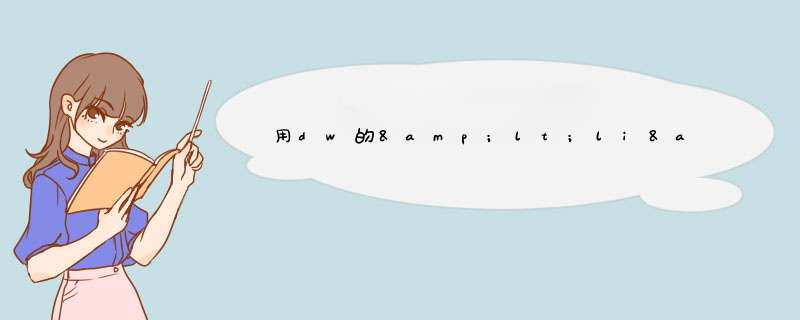
<ul>
<li style="list-style-type:none;">百度</li>
<li style="list-style-type:none;">雅虎</li>
<li style="list-style-type:none;">新浪</li>
<li style="list-style-type:none;">谷歌</li>
</ul>
方法二:
<style> li {list-style-type:none;}</style>
<ul>
<li>百度</li>
<li>雅虎</li>
<li>新浪</li>
<li>谷歌</li>
</ul>
方法三:
<style> li_style {list-style-type:none;}</style>
<ul>
<li class="li_style">百度</li>
<li class="li_style">雅虎</li>
<li class="li_style">新浪</li>
<li class="li_style">谷歌</li>
</ul>
<html>
<head>
<title>无序列表的问题</title>
</head>
<body>
<ul>
<li>默认会带上点</li>
</ul>
<ul style="list-style:none;">
<li>写上CSS:list-style:none;属性后,点就没了</li>
</ul>
</body>
</html>
这里面有两个很重要的知识点需要明白:
圆点是怎么产生的,这个和容器的默认属性有关
用什么方法消除这个圆点,涉及到CSS的用法
ul是无序列表,也就是没有序号的列表,所以固定是圆点,这是容器的默认属性
style样式可以写在行内、外部CSS或者内部CSS中都可以,属性中要写上list-style:none;
list-style的意思是说列表的样式,也就是这个无序列表的样式
:none的意思就是说无,连在一起的意思就是无序列表的样式为无
消除圆点代码对比效果如下:
li自身圆点的颜色是修改不了的,你不想要那个圆点的话,可以通过以下几种方式来解决。1将圆点去掉,li{ list-style:none};然后用color:#ff0000;设置字体的颜色。<li></li>这里的点就是红色的了,你可以设置为自己喜欢的颜色,如果你要区分点和字的颜色,可以在li里面再嵌入一个标签,像这样:<li style="color:#ff0000; font-size:12px;"><span style="color:#00ff00; font-size:20px;"></span>list1</li>这样点就是绿色的,字就是红色的了。
2将圆点去掉,li{ list-style:none};然后将那个点做成,然后嵌入li中。:<li style="color:#ff0000; font-size:12px<img src="地址">list1</li>。
希望对你有用哦,不懂的再hi我ul li{list-style-type: none;} 这个是去点的,不过一般网页都会在li的前面加上一个自己做的背景点,这个就去不掉了,你可以试试ul li {background:none;}。不要复制,我这里面有汉语的标点
在相关的页面找到head部分写入<style type="text/css">list-style:none;</style>,给li加上 list-style-type:none这个样式就可以了消除黑点。具体步骤如下:
1这个标签本身自带属性,前面有小圆点是它的实际的效果,如下图。
2加上 li{list-style-type:none;} 样式之后在页面上的显示效果。
扩展资料:
使用无序列表标签ul的type属性(使用CSS的list-style来代替),用户可以指定出现在列表项前的项目符号的样式,其取值以及相应的符号样式如下:
disc:指定项目符号为一个实心圆点(默认值是disc,是否使用该值在浏览器中效果都一样);
circle:指定项目符号为一个空心圆点;
square:指定项目符号为一个实心方块;
none:无项目符号。
参考资料:
欢迎分享,转载请注明来源:内存溢出

 微信扫一扫
微信扫一扫
 支付宝扫一扫
支付宝扫一扫
评论列表(0条)